Sida loo sahlo laba arrimood oo Xaqiijinta iCloud ee IOS
Iyada oo la sii daayay ugu dambeysay ee iOS, Apple ayaa awood u siisay muuqaal cusub oo loo yaqaan Xaqiijinta Labada Qodob(Factor Authentication) . Waxay hore u suurta geliyeen sifo lagu magacaabo Xaqiijinta Laba-tilaabo(Two-Step Verification) , laakiin taasi maaha mid adag ama sida ugu ammaansan habka cusub ee xaqiijinta.
Si aad u isticmaasho xaqiijinta labada arrimood ee xoogga badan akoonkaaga iCloud, marka hore waa inaad joojisaa xaqiijinta laba tallaabo. Maqaalkan, waxaan kugu socon doonaa habka oo dhan tallaabo tallaabo si aad u hubiso oo kaliya dadka la aamini karo inay geli karaan akoonkaaga.
Markaad awood u siiso laba xaqiijinta aqoonsiga akoonkaaga iCloud, qalab kasta oo isku dayaya inuu soo galo akoonkaaga wuxuu u baahan doonaa inuu ansixiyo qalab kale oo la aamini karo. Marka la ansixiyo, aaladda la aamini karo ayaa sidoo kale heli doonta kood u baahan in la geliyo aaladda soo gasha. Waxa fiican ayaa ah in aaladda la aamini karo ay sidoo kale awood u yeelan doonto inay aragto khariidad meesha calaamadda la isku dayay ee la isku dayay ka timid.
Dami Xaqiijinta Laba Tallaabo
Marka hore, haddii aad karti u leedahay xaqiijinta laba-tallaabo, waxaad u baahan doontaa inaad joojiso. Haddii aadan taas karti u lahayn, waad ka boodi kartaa tallaabadan. Si aad u bilowdo, aad appleid.apple.com oo ku soo gal aqoonsiga Apple(Apple ID) ee aad u isticmaasho iCloud.
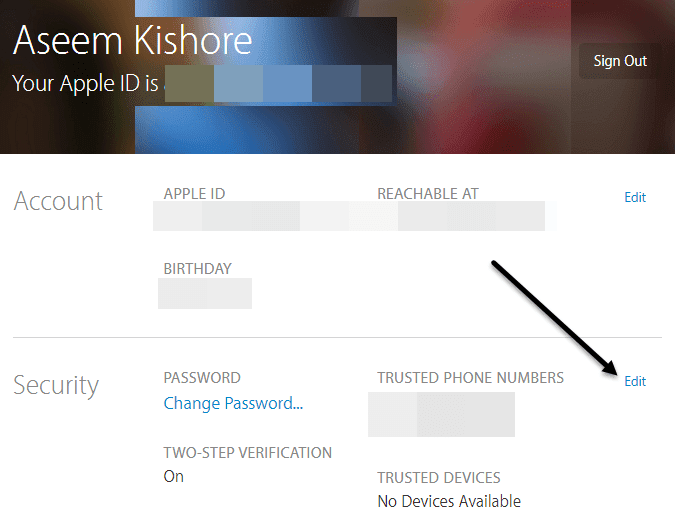
Markaad gasho, sii wad oo guji badhanka Edit oo ku yaal midigta qaybta Amniga(Security) .

Hoos(Scroll) u dhaadhac ilaa dhanka hoose waxaadna arki doontaa iskuxir la yiraahdo Dami Xaqiijinta Labo Tallaabo(Turn Off Two-Step Verification) . Marka aad taas gujiso, waxaa lagu weydiin doonaa inaad xaqiijiso inaad rabto inaad taas sameyso ka dibna waxaad heli doontaa wada hadal kale halkaas oo aad ka dooranayso saddex su'aalood oo amniga ah.

Markaad doorato su'aalahaaga, dhagsii Continue waxaana lagu weydiin doonaa inaad xaqiijiso dhalashadaada. Guji mar kale (Click) Continue waxaana lagu weydiin doonaa inaad geliso ciwaanka iimaylka samatabbixinta. Waa in ay ahaataa wax ka duwan ciwaankaga aqoonsiga Apple .(Apple ID)

Ugu dambeyntii, waxaad heli doontaa fariin sheegaysa in xaqiijinta laba-tallaabo la damiyay. Halkaa marka ay marayso, waad sii socon kartaa oo aad ka bixi kartaa shabakada.

Dari Xaqiijinta Laba Qodob
Hadda aan sii wadno oo aan awoodno xaqiijinta laba arrimood. Si taas loo sameeyo, waa inaan aadnaa iPhone ama iPad-ka oo mar hore lagu cusboonaysiiyay noocii ugu dambeeyay ee iOS. Haddii aaladda aan hore loo gelin akoonkaaga iCloud, waxaad heli doontaa fariin cusub oo ku weydiinaysa haddii aad rabto inaad awood u yeelato sifadan markaad isku daydo inaad gasho.
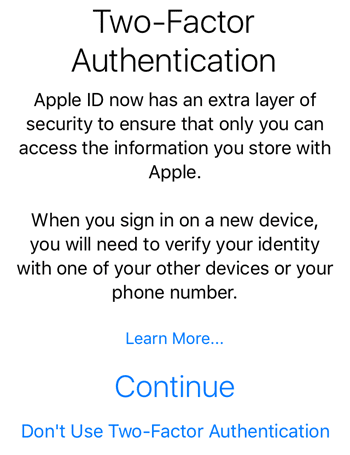
Haddii qalabkaagu mar hore u saxeexay iCloud, ka dibna tabo Settings , iCloud ka dibna ku dheji magacaaga meesha ugu sareysa.


Mar labaad, u rog dhanka hoose oo taabo isku xirka Xaqiijinta Laba-Factor(Set Up Two-Factor Authentication) .

Shaashada xigta ayaa ku tusi doonta dulmarka labada qodob ee xaqiijinta, kaas oo ah sawirka koowaad ee qaybtan. Taabo Continue ka dibna geli lambarka taleefanka aad rabto inaad u isticmaasho sidii qalab la aamini karo. Koodhka iyo ansixintu waa inay ka yimaadaan lambarka aad halkan geliso.

Markaad xaqiijiso lambarka taleefanka, waxaa laga yaabaa inaad gasho ama aanad geli karin jawaabaha su'aalaha amniga akoonkaaga. Mid ka mid ah ID-yada Apple(Apple IDs) , waa inaan ka jawaabo dhammaan saddexda su'aalood ee amniga, laakiin markii aan dejiyo laba arrimood oo aqoonsi Apple(Apple ID) kale ah , uma baahnin inaan ka jawaabo su'aalaha amniga.

Waa inaad hadda hoosta ka aragtaa in laba arrin ay shidantahay(On) . Halkaa marka ay marayso, waxaad ku dari kartaa nambar kale oo la aamini karo haddii aad rabto. Hadda oo laba arrimood la dejiyo, isku day inaad gasho iCloud aalad kale waxaana lagu weydiin doonaa inaad geliso koodka xaqiijinta ee loo diro aaladaha lagu kalsoon yahay.
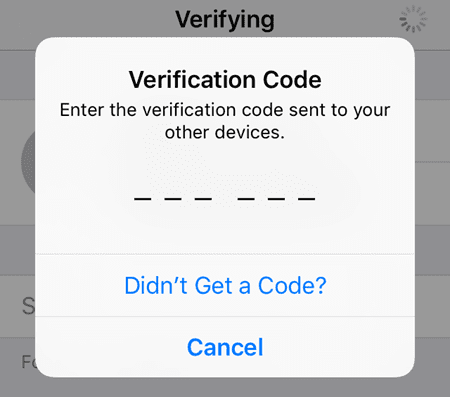
Qalabka la aamini karo, fariin ayaa ka soo bixi doonta taas oo tusin doonta khariidad meesha calaamadinta laga codsaday iyo fursadaha Oggolaan ama Ha (Allow)Oggolaan(Don’t Allow) .

Haddii aad taabato Ha Oggolaan(Don’t Allow) , qofka looma oggolaan doono inuu soo galo akoontada. Haddii aad taabato Allow , waxaad markaas heli doontaa popup wata koodka xaqiijinta ee lix-god ah kaas oo ay tahay in la geliyo taleefanka kale si uu u soo galo.

Sida aad arki karto, tani aad bay uga ammaan badan tahay in la awoodsiiyo xaqiijinta laba-tallaabo oo keliya. Khasaaraha kaliya ayaa ah in ay noqon karto wax yar oo dhib ah, gaar ahaan haddii aad leedahay xubno dhowr ah oo qoyska ah oo galaya isla xisaabta iCloud. Si kastaba ha ahaatee, marka dejinta bilowga ah la sameeyo oo qof walba la xaqiijiyo, ma soo baxayso marar badan.
Sidoo kale, markaad gasho si aad u saxiixdo iCloud.com, waa inaad heshaa ogolaansho ka hor intaadan wax soo shubin. Markii hore, haddii aad leedahay xaqiijin laba-tallaabo ah oo karti leh, waxaad weli awooday inaad gasho oo aad isticmaasho Find My iPhone app, halka wax kasta oo kale ay naafo ahaayeen ilaa aad ka xaqiijinayso aqoonsigaaga.

Hadda oo leh laba arrimood, xitaa ma awoodi doontid inaad aragto Raadi My(Find My) iPhone app ilaa lagaaga xaqiijiyo isticmaalka qalab la aamini karo. Tani aad bay u ammaan badan tahay, laakiin haddana, ku habboonayn. Waxaad dooran kartaa inaad aaminto browserka, si aan laguugu kicin inaad geliso koodka mar kasta oo aad gasho, laakiin markaa waxaad u baahan tahay inaad hubiso inaad ka baxday, haddii kale qof uun baa iman kara oo ku fadhiista kombuyuutarkaaga oo aadi doona iCloud .com oo weli waad geli doontaa.
Guud ahaan, xaqiijinta laba-factor waxay qabataa shaqo wanaagsan oo ah ilaalinta akoonkaaga galitaanka aan la fasixin waana tallaabo weyn kuwa doonaya inay hubiyaan sirkooda dhijitaalka ah. Haddii aad wax su'aalo ah qabtid, xor u noqo inaad faallo ka bixiso. Ku raaxayso!
Related posts
U samee Koodhka Xaqiijinta ee Xaqiijinta Labada Qodob ee Apple
Aqoonsiga Apple ee Xaqiijinta Laba Qodob (2022)
Suurtagal ma tahay in la dhaafo laba caddayn oo ICloud ah?
Ku dallacaadda taleefankaaga habeenkii ma tahay fikrad xun?
5-ta Apps ee Tooshka ugu Fiican ee Android oo Ammaan ah
Sida loo hagaajiyo Google Chrome Virus-ka soo booda ee Android
Sida loo xannibo fariimaha spamka ee WhatsApp
Instragram miyay ku sii socotaa burburka iPhone ama Android? 8 hagaajin la isku dayo
7 App-ka Kamarada ugu Fiican ee Android
Sida loo faarujiyo faylalka qashinka Android
6 Codsiyada Cimilada Animated ee ugu Fiican Android ama iPhone
Maxaa dhacaya markaad qof ka aamusto WhatsApp
Dukaanka Play Google miyaan soo dejinaynin ama ma cusboonaysiinaynin abka? 11 siyaabood oo loo saxo
Waa maxay Ladnaanta Dijital ah ee Android iyo Sida loo Isticmaalo
Sida loo joojiyo Samsung Pay on Android
Apps-ka ugu Fiican ee lagu Helo Heshiisyada Makhaayadaha oo lagu Helo Cunto bilaash ah
Sida Looga Joojiyo Hackers-ka Taleefankaga (Android iyo iPhone)
3 siyaabood oo aad ku heli karto Nambarka Taleefanka Gubida Aan la garanayn ee taleefankaaga casriga ah
7-da Barnaamij ee Wararka ugu Wanaagsan Android iyo iPhone
Sida loo rakibo chrome Desktop Extensions on Android
